Word怎么调整边框?新手小白必看!
嘿,小伙伴们!是不是经常在用Word写文档的时候,觉得页面看起来有点单调,想加点边框装饰一下,却不知道怎么操作?别急,今天我就来给大家详细说说Word里怎么调整边框,让你的文档瞬间变得高大上!
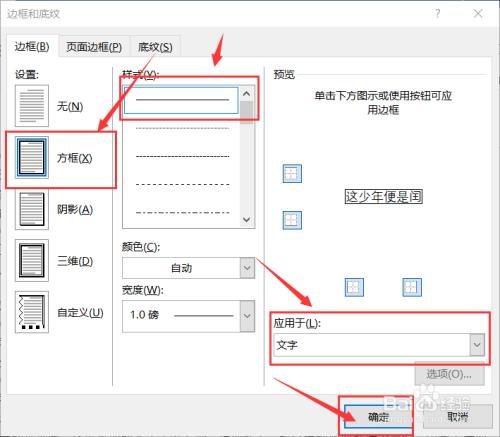
Word边框的基本概念
首先啊,咱们得先搞清楚,Word里的边框可不是指那个打印出来的纸张边缘哦!它其实是指给文字、段落或者整个页面加上的一个框框,用来突出内容或者美化页面,想象一下,就像是给文字穿上了一件漂亮的衣服,是不是挺有意思的?
为什么要调整边框?
哎呀,这个问题问得好!其实调整边框啊,一方面可以让我们的文档看起来更有条理,比如把重要的段落用边框框起来,一眼就能看到;另一方面呢,也是为了美观,毕竟谁不喜欢看漂亮的东西呢?对吧?
怎么给文字加边框?
好啦好啦,咱们进入正题!给文字加边框其实超简单的,跟着我一步步来就行。
1、选中文字:打开你的Word文档,找到你想加边框的文字,然后用鼠标拖动选中它们,记得选完文字后松开鼠标哦!
2、打开边框设置:点击菜单栏上的“页面布局”或者“设计”(不同版本的Word可能不一样),然后找到“页面边框”这个选项,点它一下。
3、选择边框样式:在弹出的对话框里,你会看到很多边框样式供你选择,有实线的、虚线的、点状的……喜欢哪个就选哪个吧!还可以调整边框的颜色和宽度哦。
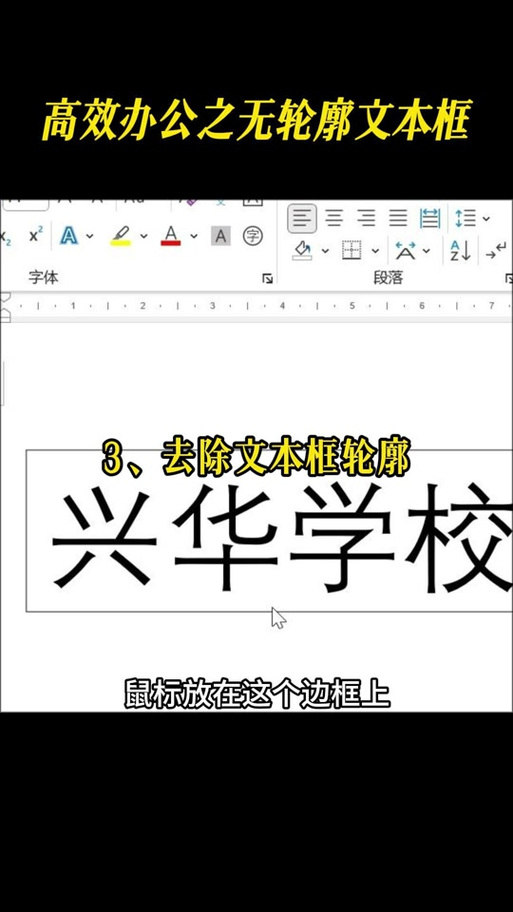
4、应用到文字:选好样式后,别忘了在右边的“应用于”下拉菜单里选择“文字”,这样边框就会只出现在你选中的文字周围啦。
5、确定并查看效果:点击“确定”按钮,看看你的文字是不是已经穿上了漂亮的边框衣服了呢?
给段落加边框又该怎么做呢?
给段落加边框跟给文字加边框差不多,不过在“应用于”那里要选择“段落”而不是“文字”,这样,整个段落就会被一个框框起来,看起来更加醒目和整洁。
还有没有更高级点的玩法?
当然有了!如果你想要更复杂的边框效果,比如只在页面的某一边加边框,或者给不同的页面设置不同的边框样式,那就得用到“分节符”和“页眉页脚”这些高级功能了,不过这些功能对于新手来说可能有点复杂,咱们今天就不细讲了,有兴趣的小伙伴可以自己去探索一下哦!
小贴士和注意事项
1、保持简洁:虽然边框可以增加美感,但也别加太多哦!不然会显得页面很杂乱,反而影响阅读体验。
2、颜色搭配:选择边框颜色时,最好跟文档的整体风格保持一致,比如正式的文档就用黑色或深蓝色边框,活泼的文档可以用彩色边框。
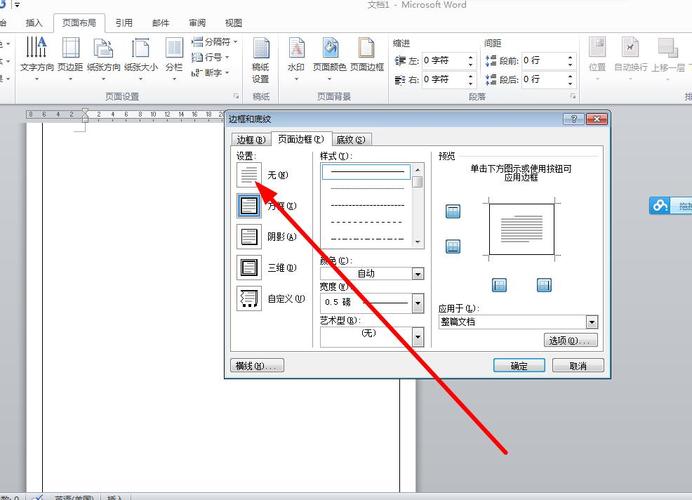
3、预览效果:在设置边框之前,可以先在草稿纸上画个草图,想象一下最终的效果,这样可以避免设置完后才发现不满意而重新来过。
4、保存备份:在调整边框的过程中,记得随时保存你的文档哦!万一不小心弄错了什么,还可以恢复到之前的状态。
实战案例分享
为了让大家更好地理解怎么调整边框,我给大家分享一个小案例吧!假设我们要制作一份简历,想让教育背景这一部分更加突出,我们可以这么做:
1、选中“教育背景”这几个字和下面的相关内容。
2、按照上面教的方法打开边框设置对话框。
3、选择一个简洁大方的实线边框样式,颜色可以是淡蓝色或者灰色(根据个人喜好来)。
4、在“应用于”下拉菜单中选择“段落”。
5、点击“确定”按钮后查看效果,哇塞!是不是感觉整个简历都变得更加专业了呢?
好啦好啦!关于Word怎么调整边框这个话题啊,咱们今天就聊到这里啦!希望这篇文章能帮到你们这些新手小白们哦!记得多动手实践实践哈!如果还有其他问题或者想学习更多Word技巧的话,欢迎随时来找我交流哦!咱们下次再见啦!拜拜~
小伙伴们,上文介绍word怎么调整边框的内容,你了解清楚吗?希望对你有所帮助,任何问题可以给我留言,让我们下期再见吧。
内容摘自:https://news.huochengrm.cn/cygs/24578.html
